반응형
728x170

갤럭시는 다음과 같습니다.
설정으로 들어갑니다.
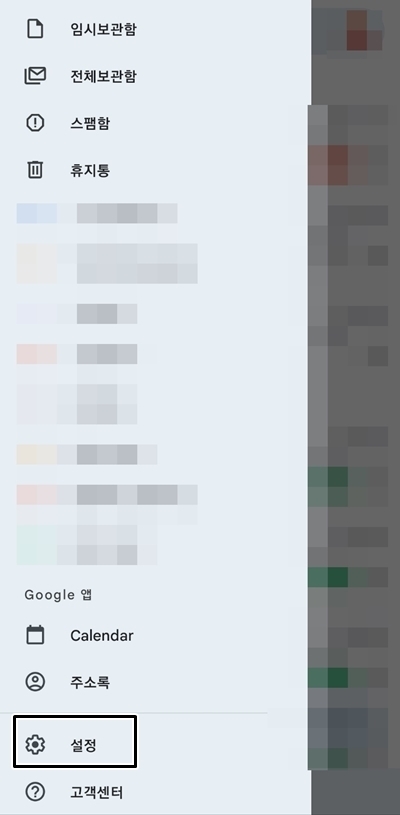
기본 설정으로 들어갑니다.
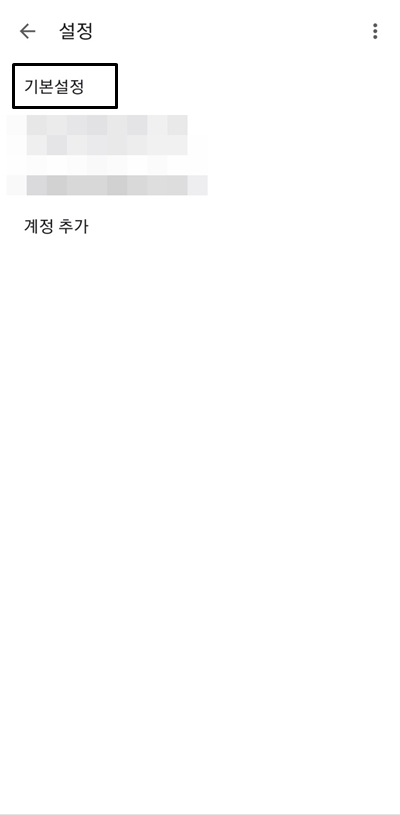
스와이프 동작으로 들어갑니다.
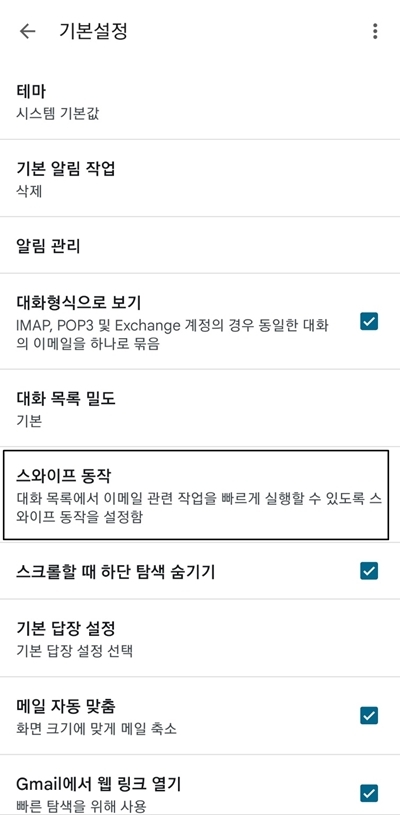
여기에서 오른쪽과 왼쪽의 동작을 설정합니다.
변경을 눌러주세요.
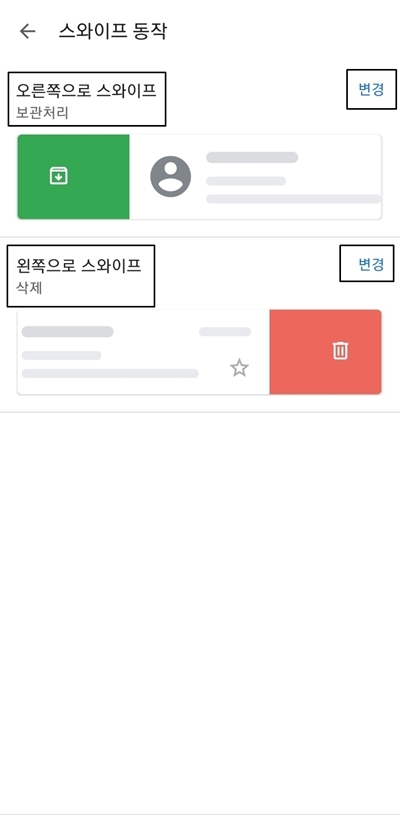
저는 왼쪽 스와이프 동작은 삭제로 설정했습니다.
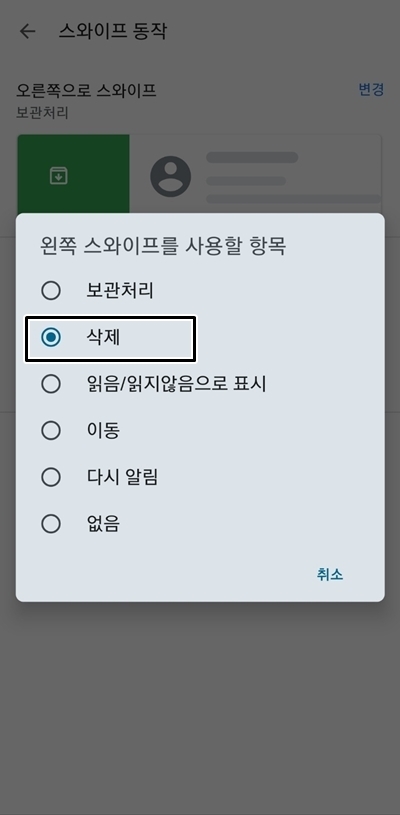
아이폰은 다음과 같습니다.
설정으로 들어갑니다.
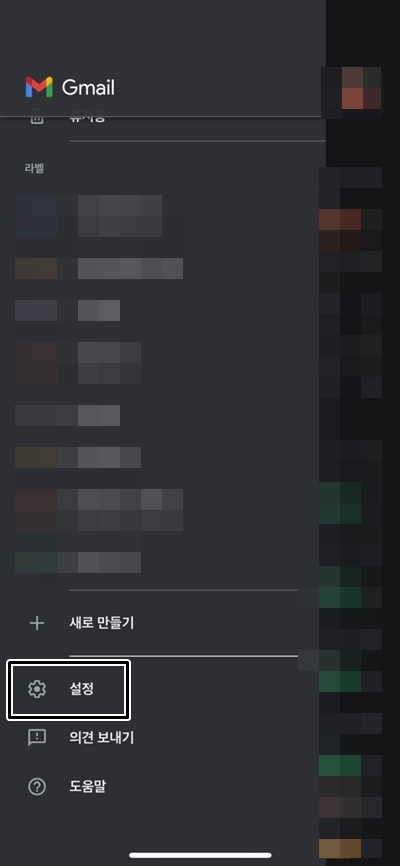
받은 편지함 맞춤 설정으로 들어갑니다.
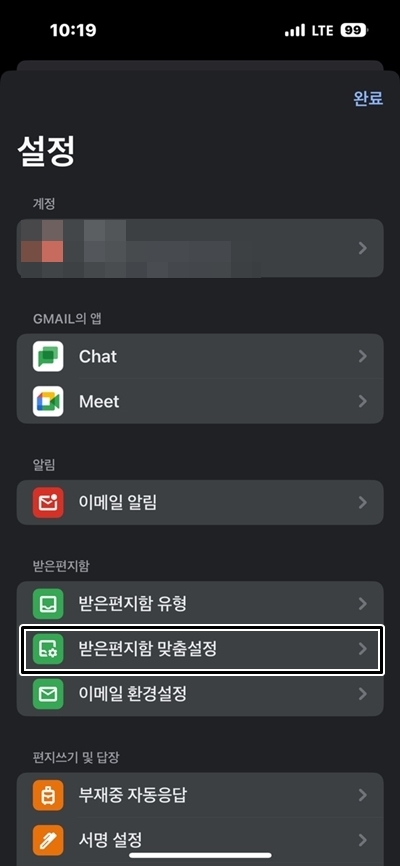
메일 스와이프 동작으로 들어갑니다.
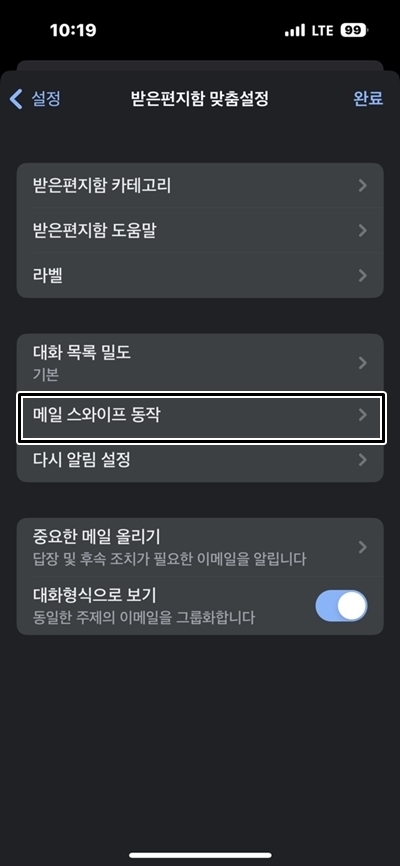
여기에서 오른쪽과 왼쪽의 동작을 설정합니다.
화살표를 눌러주세요.

저는 왼쪽 스와이프 동작은 휴지통으로 설정했습니다.
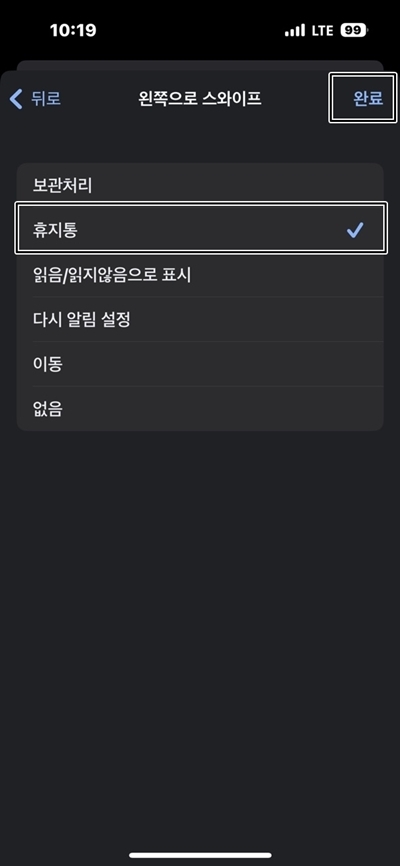
갤럭시와 아이폰에서는 각각 이렇게 설정하시면 됩니다.
끝.
반응형
그리드형(광고전용)
'IT 애플·삼성 > Etc' 카테고리의 다른 글
| 갤럭시, 아이폰 문자 메시지 복사하는 방법 (0) | 2022.12.31 |
|---|---|
| webp 파일을 jpg 파일로 변환하는 방법(무료) (0) | 2022.12.29 |
| KB Pay(페이) 이용 가능 가맹점(22년 12월 기준) (0) | 2022.12.19 |
| 유튜브, 인스타그램 댓글 이모지 주소 (0) | 2022.11.27 |
| 카카오톡 상대방이 보낸 사진 몰래 확인하는 방법(1 안 없어짐) (0) | 2022.11.23 |




댓글